데이터를 일일이 확인하는 번거로운 절차를 걷히지 않고
중복된 레코드를 삭제하는 방법에 대해 알아보겠습니다.(사용버전: 액세스 2002)
[방법 1] 중복된 레코드가 많지 않을 경우
삭제하고자 하는 레코드를 선택, 삭제하는 방법입니다. 삭제할 레코드의 내용을 직접 보고 삭제한다는
장점이 있으며 중복되는 레코드가 많지 않을 때 적당한 방법입니다.
<1>
쿼리-새로 만들기 메뉴를 선택합니다.
<2>
새 쿼리 창에서 중복 데이터 검색 쿼리
마법사를 선택합니다.
<3> 마법사에 따라 진행하면 아래와 같이
중복된 레코드만을 모아서 볼 수 있습니다.
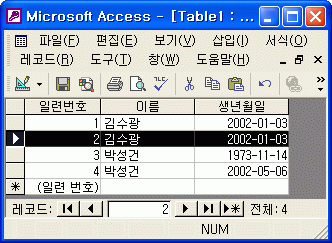
<4> 중복되어 있는 레코드를 선택하여
삭제합니다.
▶ 삭제
쿼리를 이용하여 중복된 레코드 삭제
<1> 위와 같이 중복 데이터 검색 쿼리
마법사를 사용하여 중복된 레코드를 검색합니다.
<2> 디자인 보기로 전환한 다음, 쿼리-
삭제 쿼리 메뉴를 선택하여 선택 쿼리에서 삭제 쿼리로 쿼리 유형을 변경합니다.
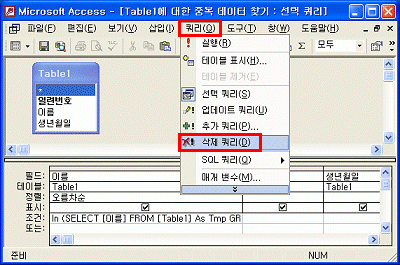
<3> 쿼리-실행
메뉴를 선택하여 중복 데이터를 삭제합니다.
- 삭제쿼리 사용시 주의사항
삭제 쿼리는 중복된 데이터 중 하나도 남기지 않고 모두 삭제하므로 원하지 않는 결과를 가져올
수 있으므로 주의해야 합니다. 만약의 경우를 대비하여 테이블 혹은 쿼리 사본을 만들어 테스트해 보는
것도 하나의 방법입니다.
[방법 2] 중복되는 레코드가 많을 경우에는 삭제
쿼리를 사용하면 중복된 데이터 중 하나도 남기지 않고 모두 삭제해 버리므로 적당한 방법이 되지
못합니다. 이때는 중복된 레코드를 삭제하고자 하는 테이블에서 데이터는 제외하고 구조만 복사한 테이블을
하나 만들고, 그 다음 추가 쿼리를 이용하여 중복된 레코드를 제외한 레코드를 삽입하는 방법을
이용합니다.
<1>
중복된 레코드가 있는 테이블을 선택하고 도구 모음에서
복사 아이콘( )을
클릭합니다. )을
클릭합니다.
<2> 도구 모음에서 붙여넣기
아이콘( )을
클릭합니다. 테이블 붙여넣기 대화 상자에서 새로운 테이블 이름을 입력한 후 붙여넣기
옵션에서 구조만 옵션 단추를 선택하여 구조만 복사한 테이블을 만듭니다. )을
클릭합니다. 테이블 붙여넣기 대화 상자에서 새로운 테이블 이름을 입력한 후 붙여넣기
옵션에서 구조만 옵션 단추를 선택하여 구조만 복사한 테이블을 만듭니다.
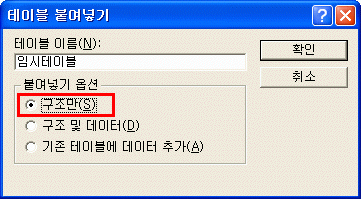
<3> 새로 만든
테이블을 디자인 보기로 열어, 중복 값을 가지지 않기를 원하는 필드에 [기본 키]를
설정합니다. (데이터는 없고 구조만 같은 새로운 테이블 작성 완료)
<4> 데이터베이스 창에서 쿼리를 선택한
다음 새로 만들기 아이콘( )를
클릭합니다. )를
클릭합니다.
<5> 디자인 보기를 선택하고 테이블 표시
대화 상자에서 중복된 레코드가 있는 테이블을 선택합니다.
<6> 테이블의 모든 필드를 디자인
눈금으로 끌어 추가합니다.
<7> 쿼리-추가 쿼리 메뉴를
선택하고 추가 대화 상자에서 새로 만든 테이블을 지정하고 확인 단추를
클릭합니다.
<8> 도구 모음에서 실행
아이콘( )을
클릭합니다. )을
클릭합니다.
<9> 행을 추가 메시지가 나타나면
예 단추를 선택합니다.
<10> 추가 쿼리에 모든 레코드를 추가할
수 없다는 메시지가 나타나면 예 단추를 선택합니다.
<11> 고유 레코드만 새로 만든 테이블에
추가됨을 확인할 수 있습니다.
|